Personalizar y optimizar el uso del ratón en Windows 10: todo lo que debes saber

En estas líneas os vamos a hablar de un elemento que lleva muchos años acompañándonos en nuestro día a día con el PC y al que no siempre le damos la importancia que tiene, en concreto nos referimos al ratón que usamos en Windows de manera constante.
Decimos esto debido a que en muchas ocasiones no le prestamos la atención que este dispositivo de entrada se merece debido a que en la mayoría de los casos, lo conectamos al equipo mediante su correspondiente interfaz, y listo. Sin embargo hay que tener en cuenta que este se podría considerar como uno de los dispositivos clave cuando trabajamos con Windows, ya que buena parte de las acciones que llevamos a cabo en el sistema operativo, lo hacemos a través del ratón.
Es por ello que es importante saber que este elemento al que nos referimos puede ser configurado y personalizado en varios apartados, todo ello con el fin de que su uso nos resulte lo más cómodo y práctico posible. Por tanto en las próximas líneas os vamos a mostrar las opciones configurables que Windows 10 pone a nuestra disposición, todas ellas relacionadas con el mencionado ratón al que aquí nos referimos.
De hecho y en gran parte debido al extendido uso que hacemos del mismo, si echamos mano de algunas de las opciones que os vamos a mencionar, la productividad de vuestro trabajo diario con el PC, podría aumentar. Por tanto, para todo ello vamos a tener que usar dos apartados diferentes de Windows 10, por un lado tendremos que acceder a la aplicación de Configuración, y por otro, al tan socorrido Panel de Control, tal y como sucede con otras muchas funciones del sistema operativo.
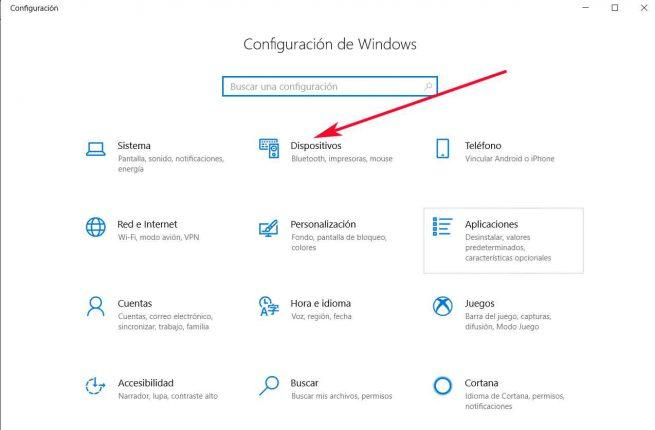
Personalizar el uso del ratón en Windows 10 desde Configuración
Así, en primer lugar os hablaremos de las opciones que tenemos al alcance de la mano desde la aplicación de Configuración del sistema, a la que accedemos pulsando la combinación de teclas “Win + I”. Una vez aparece la nueva ventana, pinchamos en la opción de Dispositivos, y en el menú de la izquierda de la interfaz, encontramos la función que nos interesa en este caso, Mouse.
Así, al pinchar sobre la misma, en el panel derecho veremos las opciones que aquí tenemos a nuestra disposición. Por ejemplo podremos establecer cuál será el botón primario del ratón que tenemos instalado en el sistema, algo muy útil para los zurdos, por ejemplo, o el número de líneas que se desplazarán al usar la rueda central del dispositivo. Una vez ajustados estos parámetros, desde aquí también podremos personalizar el cursor que constantemente vemos en pantalla para así poder hacer un mejor uso del mismo, por lo que no tenemos más que pinchar en “Ajustar el mouse y el tamaño del cursor”.
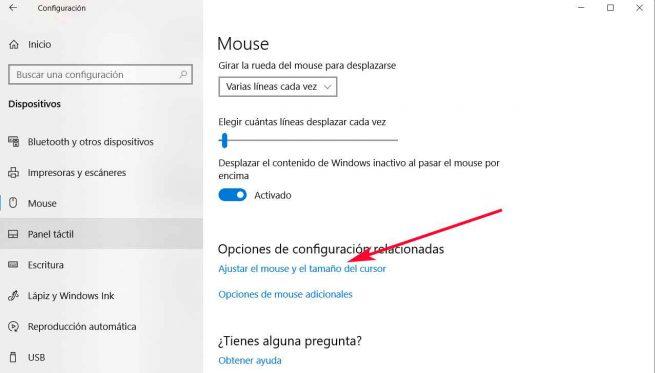
Una vez hayamos pinchado en el enlace mencionado, en pantalla aparecerán una serie de parámetros que nos van a permitir llevar a cabo algunos cambios en el cursor del ratón. Así, tendremos la posibilidad de hacer que cambie de color si nos sentimos más cómodos con alguna otra tonalidad, o modificar su tamaño por defecto para así verlo mejor al tiempo que hacemos uso del mismo a lo largo del día. No cabe duda de que estos parámetros nos van a ser de gran ayuda a la hora de ajustar un elemento tan importante como es el cursor a nuestras necesidades personales, todo ello en pocos segundos.
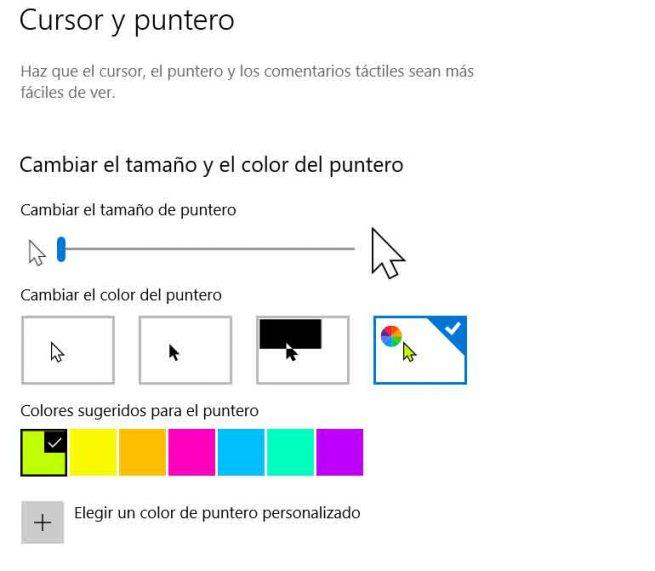
Ajustes del ratón desde el Panel de Control
Pero eso no es todo, ya que al mismo tiempo Microsoft pone otros muchos ajustes y cambios que podemos realizar sobre el funcionamiento del ratón en Windows 10, aunque en este caso vamos a tener que acceder a otro apartado del sistema, en concreto al Panel de Control. Para ello, por ejemplo no tendremos más que teclearlo en el cuadro de diálogo del menú Inicio para que podamos abrirlo a través del icono que aquí aparecerá.
Una vez en el Panel de Control, para ahorrar tiempo podemos hacer una búsqueda directamente en el cuadro situado en la esquina superior derecha, donde tecleamos el término “Mouse”, por lo que la opción aparecerá en la pantalla, y pinchamos sobre la misma. De este modo, lo primero que nos vamos a encontrar en la pestaña “Botones”, es con la posibilidad de ajustar la velocidad de movimiento del puntero cuando estamos desplazando el ratón, así como intercambiar sus botones si lo deseamos.
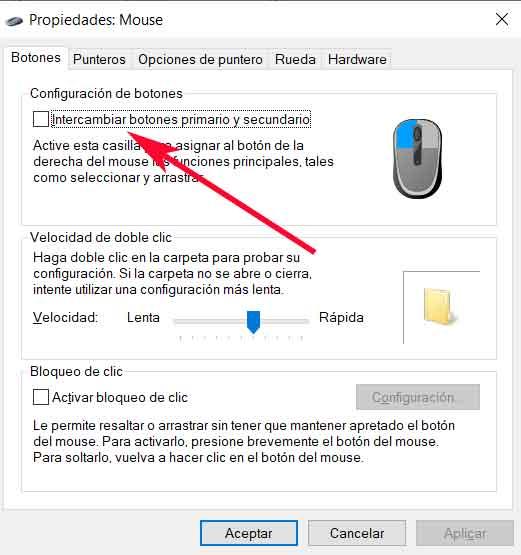
También merece la pena saber que podemos cambiar la forma del puntero que por defecto se va mostrar al desplazar el ratón, aunque para ello nos tendremos que desplazar a la pestaña “Punteros”, donde elegimos el diseño que queramos de entre los que se ofrecen aquí, además de poder habilitar una sombra para el mismo y así sea más fácil de localizar. Y continuando con un elemento de la importancia del mencionado puntero, en este apartado tenemos una pestaña especialmente dedicada al mismo.
De hecho desde la misma podremos ajustar parámetros relativos al funcionamiento del mismo tales como su velocidad de desplazamiento, añadir una estela o rastro a medida que lo movemos por la pantalla, o la posibilidad de que se oculte de manera automática cuando estamos escribiendo algo.
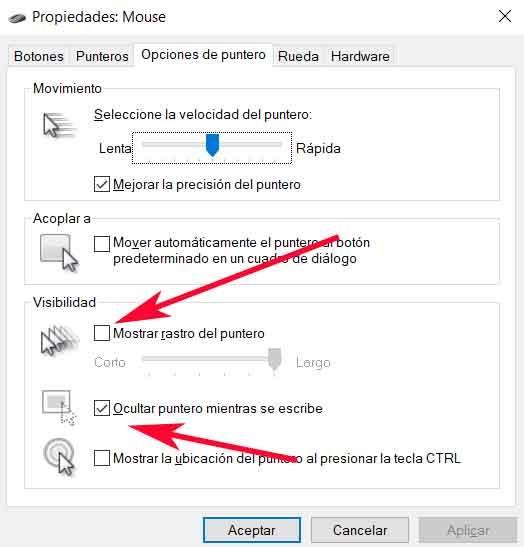
Otra de las partes del dispositivo del que os estamos hablando de la que hacemos un uso intensivo casi sin darnos cuenta, es de la rueda central, elemento al que estamos tan acostumbrados que lo usamos de manera totalmente intuitiva. Pues bien, esto es algo que igualmente podremos personalizar desde el Panel de Control, basta con que accedamos a la correspondiente pestaña con el mismo nombre.
Una vez nos situemos sobre esa pestaña que os mencionamos, veremos que de manera sencilla podremos especificar el número de líneas que se van a desplazar cada vez que hagamos uso de este elemento, o personalizar su uso al desplazarla de manera horizontal, siempre y cuando vuestro ratón tenga soporte para ello.
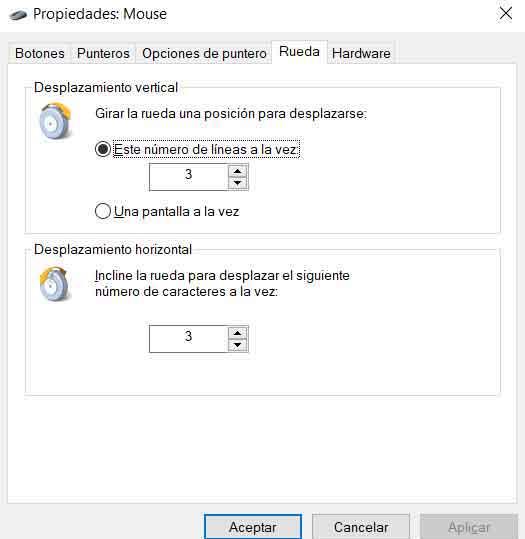
Por tanto, como hemos podido comprobar, aunque no lo parezca en un principio, Windows 10 nos ofrece una buena cantidad de opciones personalizables referentes al ratón, algo a lo que deberíamos echar un vistazo, principalmente debido al constante uso que hacemos de este periférico en el constante trabajo diario con el PC.
